Guia do Pinterest para WooCommerce – estratégia promissora para aumentar as vendas [2023]
Publicados: 2023-04-07Administrar uma loja WooCommerce pode ser extremamente benéfico para o seu negócio online. No entanto, para escalar, você precisa fazer um esforço extra para promover seus produtos.
Desnecessário dizer que uma das melhores maneiras de aumentar as vendas do WooCommerce é listar seus produtos em grandes mercados online que têm potencial para alcançar mais compradores em potencial.
Uma das plataformas que podem gerar toneladas de vendas sem muito esforço é o Pinterest.
Com 459 milhões de usuários ativos, o Pinterest é atualmente o mecanismo de pesquisa visual número um em que a maioria dos WooCommerce confia.
No entanto, para promover no Pinterest, primeiro você precisa enviar seus produtos para o centro comercial do Pinterest no formato correto. Além disso, você precisa trabalhar para melhorar seu título e descrição para maximizar a conversão.
Neste artigo, você obterá um guia completo sobre como preparar um feed WooCommerce Pinterest da maneira mais otimizada, sem perder horas na formatação.
Depois de ler o artigo, você será capaz de
- Crie um feed de produto Pinterest adequado com seus produtos WooCommerce rapidamente.
- Otimize os dados do produto para maior conversão no Pinterest
- Promova no Pinterest e comece a vender mais.
Vamos mergulhar!
Como funciona a promoção de produtos WooCommerce no Pinterest?
Sua estratégia do Pinterest para WooCommerce depende inteiramente dos pins de produtos do Pinterest. Ao carregar seu feed, você publica seus produtos como pinos de produtos no Pinterest.
Os Pins de produto contêm informações que os clientes desejam saber, como nome do produto, descrição, preço, disponibilidade etc., e os direcionam para o seu site com um clique.
Esses pinos aparecem organicamente quando as pessoas pesquisam palavras-chave relevantes no Pinterest ou são exibidos em outras plataformas de anúncios do Pinterest.
Assim que um cliente em potencial encontrar seu pin,
- Os usuários podem clicar em seus pinos e ver links de sites, títulos, botões etc. Eles obtêm ideias sobre seu produto por meio desses pinos.
- Ao clicar na imagem, eles obtêm informações mais detalhadas sobre o seu produto.
- Se eles estiverem convencidos o suficiente, eles podem ir diretamente para sua loja WooCommerce a partir do link que você forneceu.
Isso garante que os clientes em potencial que você obtém sejam mais potenciais, pois já tiveram uma ideia visualizada do seu produto.
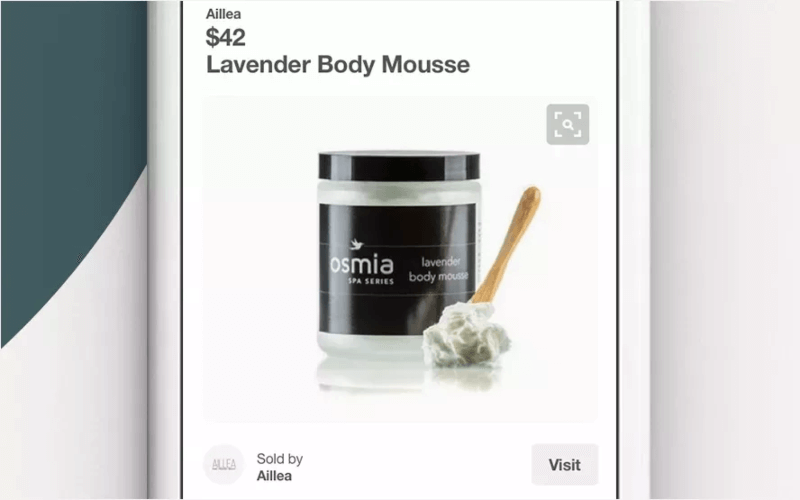
Para uma loja com 5-10 produtos, é muito fácil adicionar seus produtos como pinos manualmente, mas, se você tiver uma loja WooCommerce com mais de 100 produtos, pode ficar bastante agitado e demorado.
Em vez disso, é mais viável preparar um feed de catálogo do Pinterest com todos os seus produtos e carregá-los em massa. E isso é facilmente possível se você tiver todos os seus produtos hospedados em um site WooCommerce.
**Antes de começar a enviar seus produtos, verifique se você configurou sua conta comercial do Pinterest corretamente.
Vejamos como você pode gerar um feed de produto para carregar sua loja WooCommerce no Pinterest.
Como configurar o feed de produtos do Pinterest da maneira certa
Para carregar seus produtos, o comerciante do Pinterest vem com diretrizes específicas. Seu feed de produtos deve ter determinados atributos.
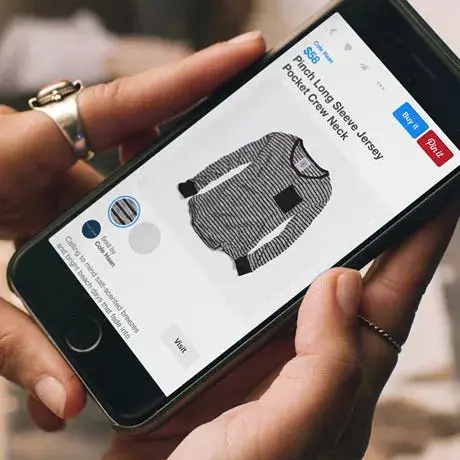
Atributos obrigatórios do feed do Pinterest
A seguir estão sete atributos de produto que você deve incluir para todos os seus produtos
Aqui está um exemplo de modelo CSV de um feed de produto do Pinterest.
1. ID do produto (id)
Este é o identificador único de um produto. Você pode usar o ID do produto ou SKU como o valor desse atributo.
2. Nome do produto (título)
Este é o nome do seu produto. Ao enviar o título em seu feed do Pinterest, você precisa se concentrar em destacar os principais recursos de um produto.
Na verdade, fazer o mesmo em sua própria loja WooCommerce obterá mais resultados e classificações de SEO do que simplesmente nomear o produto como ele é.
Por exemplo, se você estiver vendendo uma camiseta da Versace, em vez de chamá-la de “camiseta de gola redonda”, chame-a de “camiseta preta de gola redonda da Versace”.
Isso não é apenas destacar o produto em si, mas também a cor e a marca da camiseta.
Além da imagem, essa é uma ótima forma de chamar a atenção dos compradores certos.
3. Descrição do produto (descrição)
Esta será uma descrição rápida de quais recursos o produto possui e é o benefício de comprar seu produto.
É melhor escrever uma descrição otimizada para SEO para que ela possa ser classificada para mais termos de pesquisa em potencial.
4. URL do produto (link)
Este será simplesmente o link para a página do seu produto, onde um comprador poderá fazer um pedido para o seu produto.
**Você pode adicionar parâmetros UTM aos links de seus produtos para obter um relatório de desempenho útil em seu painel do Google Analytics.
5. Imagem do produto (image_link)
Você deve enviar links para algumas boas imagens de seus produtos. Certifique-se de que são de alta qualidade.
6. Preço do produto (preço)
Este será o preço do seu produto.
Procure observar outras lojas e ofereça um preço competitivo. Muitas vezes, as pessoas decidem comprar um produto com base no preço.
7. Disponibilidade de estoque (disponibilidade)
Refere-se ao status do estoque do seu produto. Normalmente, você pode enviar o valor “em estoque”.
Muitas vezes, você pode ter certos produtos que não estão mais em estoque, mas deseja que seus compradores saibam que você os tinha no passado. Estes são os produtos que você pode enviar para o Pinterest com um valor de disponibilidade “fora de estoque” ou “pedido pendente”.

Exemplo de um feed de produto do Pinterest:

Além desses atributos, existem alguns outros atributos opcionais de feed do Pinterest.
Esses atributos ajudam o Pinterest a combinar melhor seus produtos com os compradores. Quanto mais atributos você adicionar, mais o Pinterest entenderá seu produto e a quem ele se destina.
Portanto, certifique-se de adicionar os atributos opcionais ao seu feed para aumentar a relevância.
Como gerar um feed de produto preciso para o Pinterest na sua loja WooCommerce
Para criar um feed de produto Pinterest bem-sucedido para WooCommerce, você pode usar um plug-in confiável que pode ajudá-lo a gerar o feed com apenas alguns cliques.
Product Feed Manager for WooCommerce é um plug-in especializado em WooCommerce que ajuda você a criar feeds de produtos perfeitos com apenas 3 cliques.
O plug-in vem com mais de 170 modelos de feed de mercado predefinidos para que você possa promover produtos não apenas no Pinterest, mas também em outros mercados populares, como Google Shopping, eBay MIP, Idealo ou até mesmo em mercados locais com dados de feed personalizados.
Vejamos a rapidez com que você pode gerar um feed de produto do Pinterest usando este plug-in.
Primeiro, instale e ative o plugin Product Feed Manager for WooCommerce.
Agora, siga os passos abaixo.
- No painel do feed de produtos, você encontrará um botão que diz 'Adicionar novo feed'.
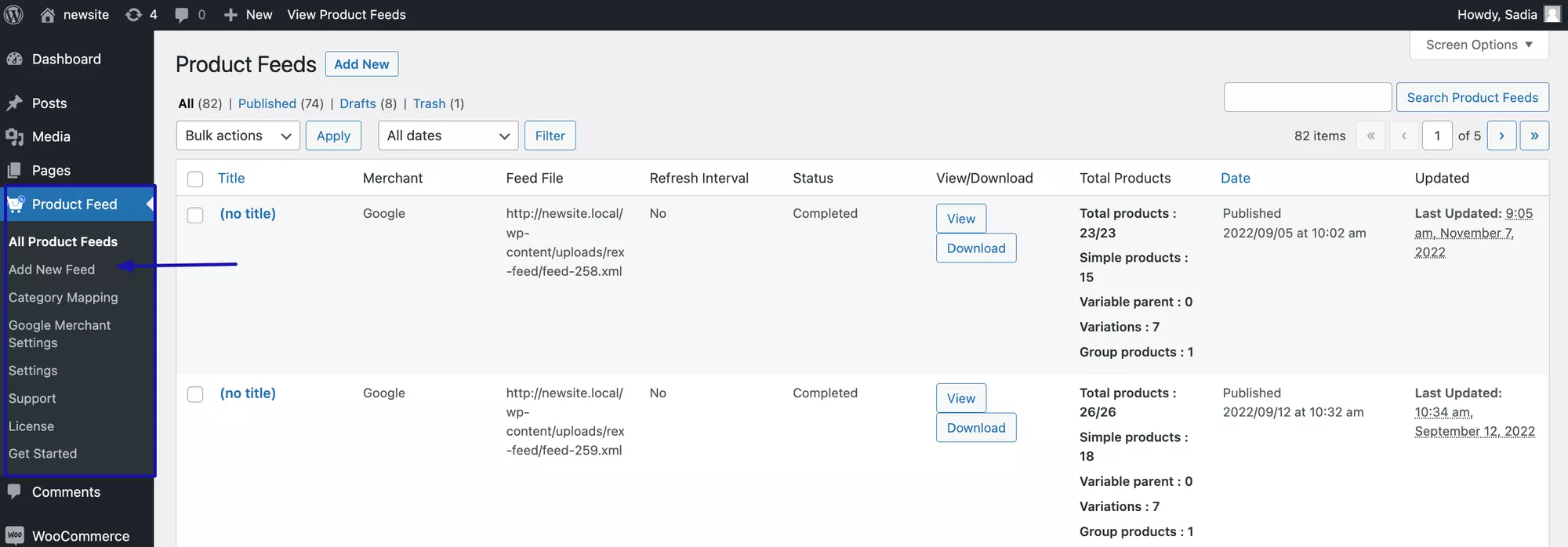
Ao clicar no botão, você será direcionado para a página de criação do feed.
- Nesta página,
- Dê um título ao seu feed.
- Selecione seu comerciante preferido.
- Selecione seu tipo de feed.
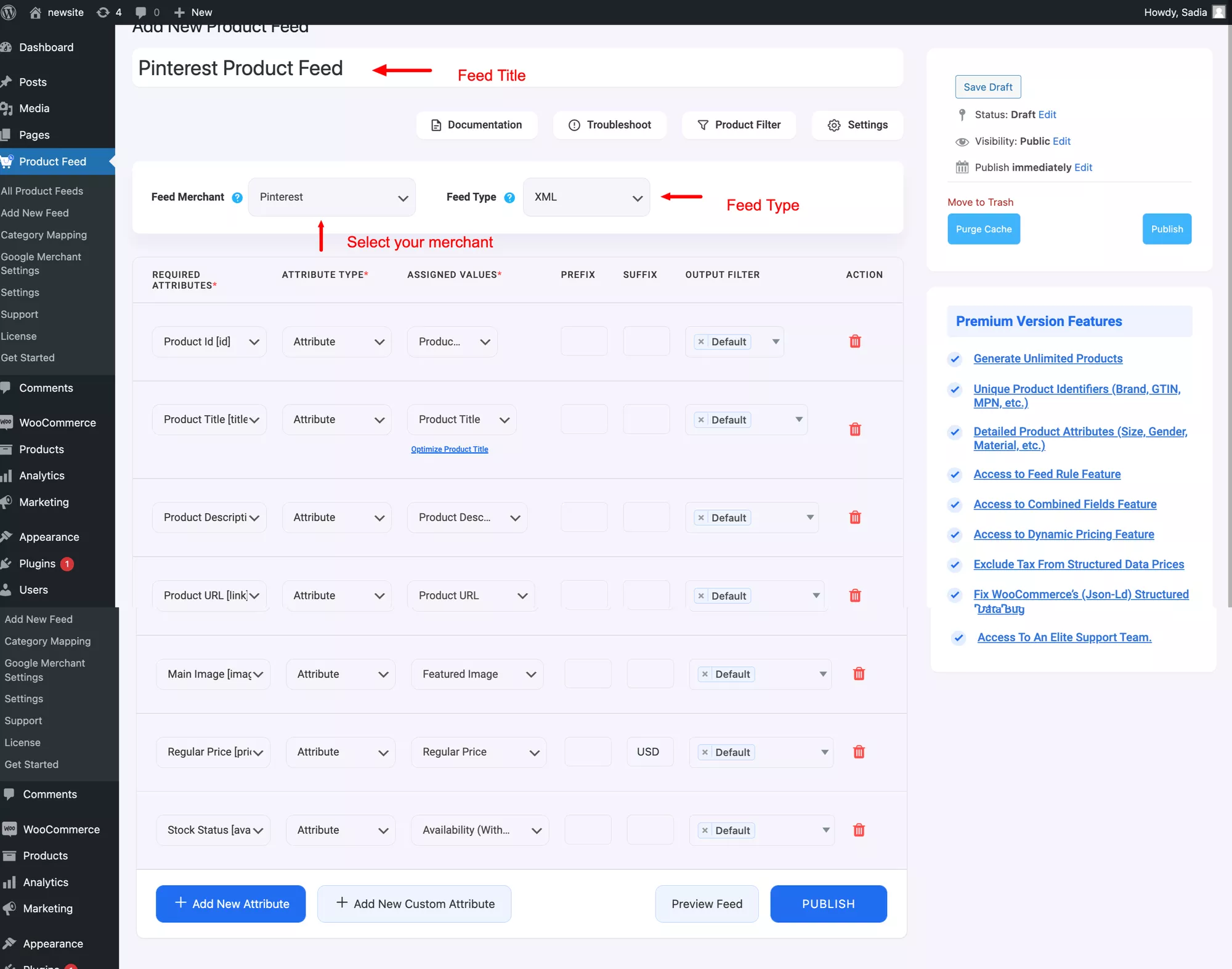
Depois de fazer isso, você verá que a lista de atributos obrigatórios aparecerá automaticamente.
- Agora, se você quiser, pode adicionar qualquer novo atributo ou adicionar qualquer atributo personalizado.
Você também pode configurar o feed com diferentes opções de filtros e configurações.
- Assim que terminar de configurar o feed, você pode clicar no botão 'Publicar'.
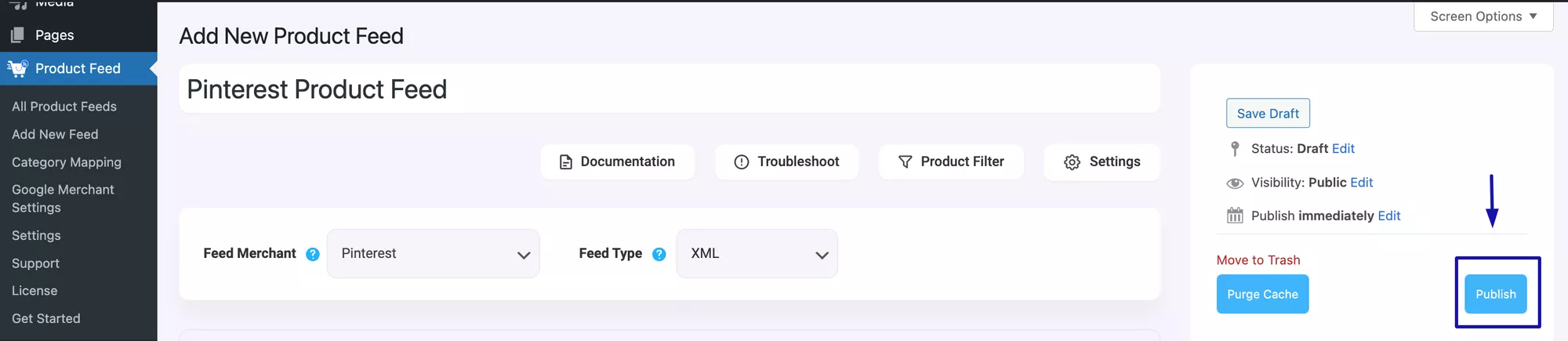
E é isso. Seu feed será gerado.
Você pode baixar e enviar o arquivo para sua conta de comerciante para listar seus produtos no Pinterest.
Para facilitar o processo, recomendo que você siga esta diretriz 'Antes de começar a usar os Catálogos'
Dicas para otimizar seu feed de produtos do Pinterest para um melhor resultado
1. Atualize automaticamente seu feed em determinados intervalos
O Pinterest investiga seu feed a cada 24 a 48 horas e notifica você sobre qualquer alteração.
Se encontrar algum erro ao revisar seu feed, ele será rejeitado.
Portanto, você deve garantir que as informações do produto sejam precisas e atualizadas.
A boa notícia é que o Product Feed Manager para WooCommerce possui um recurso Auto Feed Generate que permite agendar a atualização do feed em determinados intervalos.
Isso significa que o Pinterest obterá o feed mais atualizado e evitará que você seja rejeitado.
Aprenda como agendar a atualização automática do feed em intervalos definidos.
2. Otimize o título do seu produto para mais engajamento
Os títulos dos produtos devem ser atraentes o suficiente para convencer os usuários a se interessarem.
Portanto, você deve tornar os títulos o mais descritivos possível.
Inclua características distintivas, como nomes de marcas, tamanho, tipo de tamanho, cor, gênero e faixa etária em seu título. Essa informação é particularmente útil se esses atributos não estiverem visíveis na imagem.
Agora, acessar seus produtos WooCommerce e atualizar manualmente os títulos não é algo que você deseja. Isso significaria que você teria que gastar horas editando títulos de produtos, supondo que você tenha mais de 100 produtos em sua loja.
É por isso que o Product Feed Manager para WooCommerce permite que você combine vários atributos para produzir um título detalhado e atraente.
Aprenda a combinar vários valores de atributos com o recurso de atributos combinados.
3. Garanta a categorização adequada para aparecer em pesquisas relevantes
Uma categorização adequada do produto facilita a localização do seu produto e fornece uma boa estrutura para suas campanhas de compras no Pinterest.
Você pode adicionar o atributo google product category para mapear seus produtos WooCommerce de acordo com as categorias da taxonomia de produtos google.
Você pode conseguir isso facilmente usando o recurso de mapeamento de categoria do plug-in Product Feed Manager para WooCommerce.
Aprenda a usar o mapeamento de categorias para a categoria de produtos do Google.
Empacotando
Como você viu, é super fácil gerar um feed de produtos do Pinterest com seus produtos WooCommerce.
No entanto, existem muitos plugins do Pinterest para WooCommerce disponíveis e alguns podem ser bastante confusos de usar.
Portanto, recomendamos que você tente usar o Product Feed Manager e economize seu tempo e dinheiro, enquanto gera mais receita por meio do Pinterest.
